
php Xiaobian Yuzai は、Windows 10 オペレーティング システムでソフトウェア サウンドを個別に設定する方法を紹介します。 Windows 10では、システムのボリュームミキサーを通じて各ソフトウェアのサウンドを制御できます。ボリューム ミキサーを開くと、現在実行中のソフトウェアとそのボリューム コントロール バーが表示されます。各ソフトウェアの音量コントロール バーを調整することで、個人のニーズに合わせて各ソフトウェアのサウンド効果を個別に設定できます。この方法はシンプルで簡単なので、自分の好みやニーズに合わせて各ソフトウェアのサウンドを調整でき、ユーザーエクスペリエンスが向上します。
win10 で単一ソフトウェアのサウンドを設定する方法
1. 最初のステップでは、コンピューターのデスクトップの左下隅にある「スタート」ボタンをクリックします。メニューリストの「設定」オプションをクリックします。
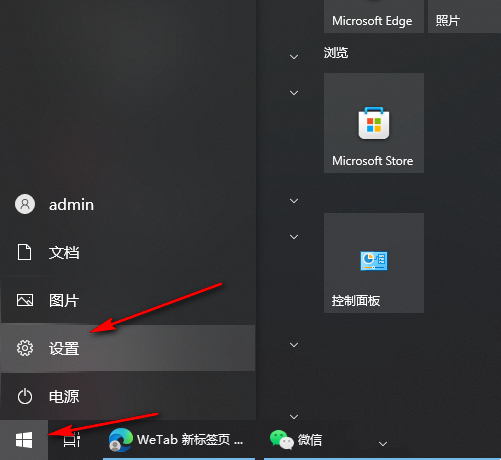
#2. 2 番目のステップでは、Windows 設定ページに入った後、ページ上の最初の「システム」オプションをクリックして開きます。
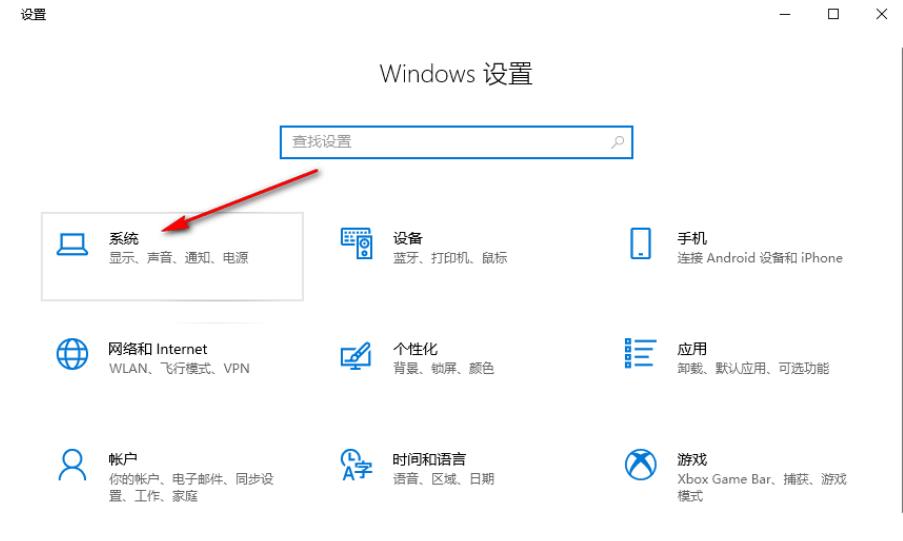
#3. ステップ 3. システム ページに入ったら、まず左側のリストにある [サウンド] オプションをクリックして開きます。
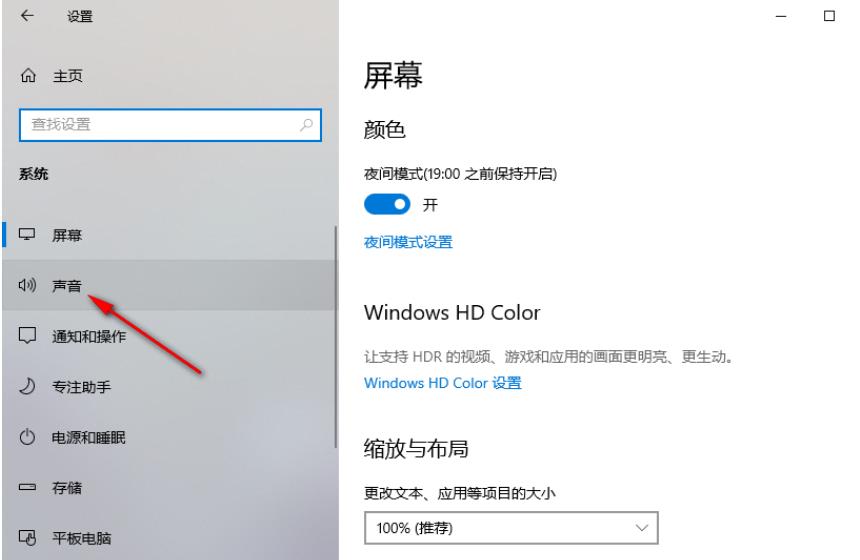
4. ステップ 4. サウンド オプションを開いた後、右側のページで [アプリケーションのボリュームとデバイスの設定] をクリックして開きます。
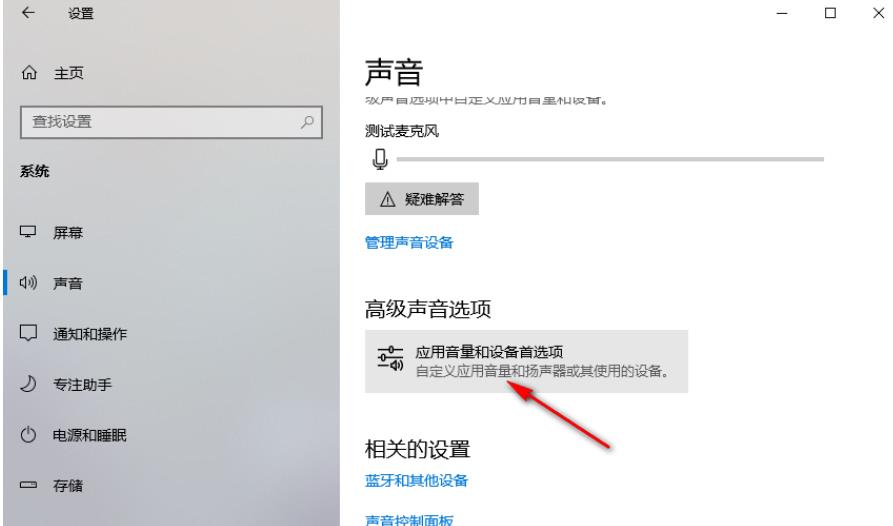
5. ステップ 5. 最後に、「アプリケーションの音量とデバイスの設定」ページで音量の調整に必要なソフトウェアを見つけ、スライダーをドラッグして調整します。 。
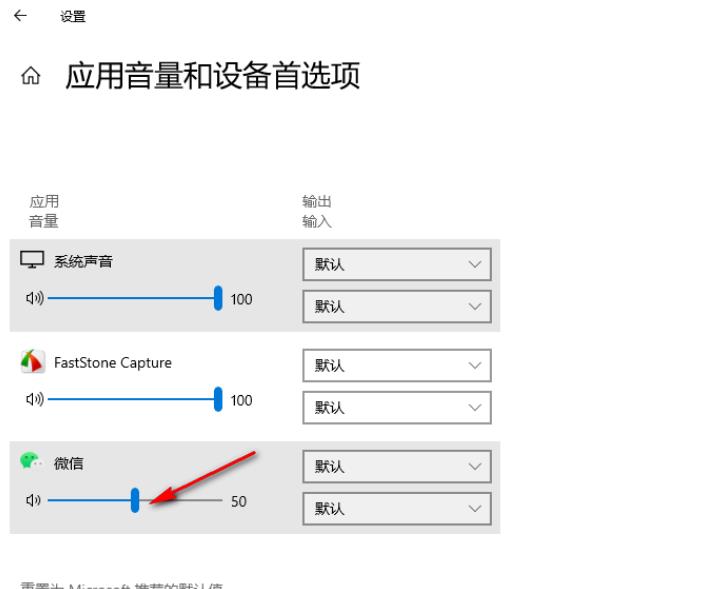
以上がWindows 10 でソフトウェアのサウンドを個別に設定するにはどうすればよいですか?の詳細内容です。詳細については、PHP 中国語 Web サイトの他の関連記事を参照してください。